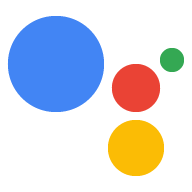Định cấu hình dự án Bảng điều khiển Actions
Một dự án trên Google Cloud Platform do Actions Console quản lý sẽ cấp cho dự án của bạn quyền truy cập vào Google Assistant API. Dự án này theo dõi mức sử dụng hạn mức và cung cấp cho bạn các chỉ số có giá trị cho những yêu cầu được thực hiện từ phần cứng của bạn.
Để cho phép truy cập vào Google Assistant API, hãy thực hiện các bước sau:
Mở Actions Console.
Nhấp vào Thêm/nhập dự án.
Để tạo một dự án mới, hãy nhập tên vào hộp Tên dự án rồi nhấp vào TẠO DỰ ÁN.
Nếu đã có một dự án Google Cloud Platform, bạn có thể chọn dự án đó và nhập thay vì tạo một dự án mới.

Nếu bạn đã tạo một dự án mới, hãy nhấp vào hộp Đăng ký thiết bị ở gần cuối trang. Nếu bạn nhập một dự án đã tạo trước đó, hộp này sẽ không xuất hiện; hãy chọn thẻ Device registration (Đăng ký thiết bị) (trong ADVANCED OPTIONS (TUỲ CHỌN NÂNG CAO)) trên thanh điều hướng bên trái.

Hãy mở thẻ trình duyệt này. Bạn sẽ dùng mã này để đăng ký một mô hình thiết bị ở bước sau.
Bật Google Assistant API trên dự án bạn đã chọn (xem Điều khoản dịch vụ). Bạn cần thực hiện việc này trong Bảng điều khiển Cloud Platform.
Nhấp vào Bật.
Bạn phải định cấu hình màn hình đồng ý OAuth cho dự án của mình trong Cloud Platform Console. Xin lưu ý rằng hầu hết các trường trên trang này đều không bắt buộc.

Đặt chế độ kiểm soát hoạt động cho tài khoản của bạn
Để sử dụng Trợ lý Google, bạn phải chia sẻ một số dữ liệu hoạt động với Google. Trợ lý Google cần dữ liệu này để hoạt động đúng cách; dữ liệu này không dành riêng cho SDK. Để chia sẻ dữ liệu này, hãy tạo một Tài khoản Google nếu bạn chưa có.
Mở trang Kiểm soát hoạt động cho Tài khoản Google mà bạn muốn dùng với Trợ lý. Bạn có thể sử dụng bất kỳ Tài khoản Google nào, không nhất thiết phải là tài khoản nhà phát triển của bạn.
Đảm bảo bạn đã bật (màu xanh dương) các nút bật/tắt sau:
- Hoạt động trên web và ứng dụng
- Ngoài ra, hãy nhớ đánh dấu vào hộp Bao gồm cả nhật ký duyệt web trên Chrome cũng như hoạt động trên những trang web, ứng dụng và thiết bị sử dụng các dịch vụ của Google.
- Thông tin thiết bị
- Hoạt động âm thanh và giọng nói